经常用的一块移动硬盘,但有一次在复制文件的时候突然断开了,然后再连接电脑就显示盘符打不开了,而且只要双击或者右键这个盘符就会一直卡住,整个我的电脑都打不开了,必须拔出移动硬盘才能退出,否则一直卡那里,根本无法打开其他文件夹了,以为是usb线的问题,换了还是一样不行,换了几个usb口问题依旧,能看见盘符但打不开。
遇到这种问题首选都会想到移动硬盘里是数据怎么办,还没拷贝出来呢,所以很多人都会很着急,实际上不用急,但也千万别胡乱操作移动硬盘,比如不要格式化,下面就教大家无损修复这个问题。
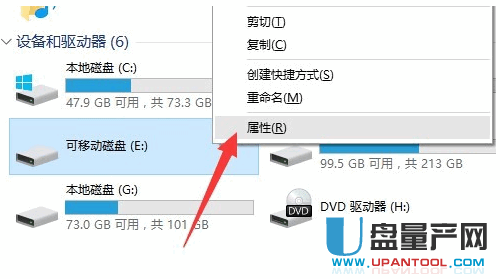
从上图可以看到移动硬盘E盘已经不显示容量条了,也无法打开。
解决方案一:
点击左下角的开始按钮”然后点击运行按钮,然后输入cmd,这个命令是打开dos窗口,或者直接快捷键“Win + R”然后输入cmd。
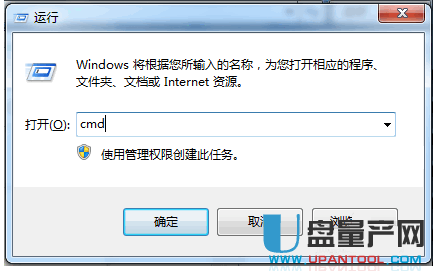
然后会弹出一个dos窗口如下,输入“chkdsk H:/f”意思是修复H盘的意思,注意H之前有一个空格,如果你的移动硬盘是G盘就应该是“chkdsk G:/f”,输入完毕后点击确定,然后系统开始修复移动硬盘,过一会儿就修复完成了。
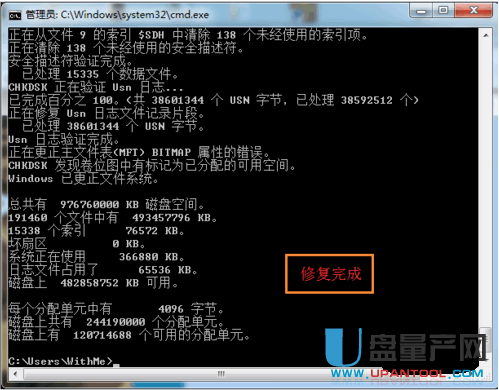
然后我们打开“我的电脑”惊喜的发现里面不再显示H:这个盘符了,而是显示出硬盘的名字了,而且能进入硬盘里面了,最重要的是数据都在,一个也没有损坏也没有丢失。
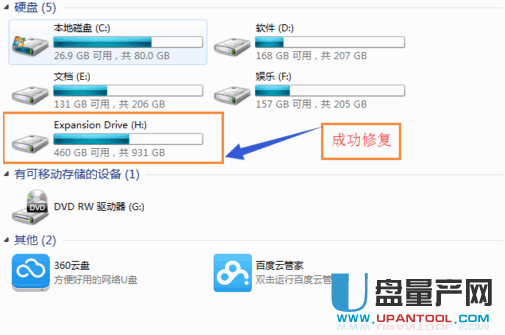
另外如果上面的修复后,虽然能打开,但里面还是有某个文件夹打不开的话,尝试使用“chkdsk H:/r”命令来修复,它的意思是会检测坏道,不止是修复数据。
解决方案二:
如果觉得dos命令太复杂的话,或者你是win10系统的话,可以使用下面的方式来解决。
利用系统自带的“磁盘查错”功能来修复可移动磁盘。
右击“可移动磁盘”盘符,从其右侧菜单中选择“属性”项。
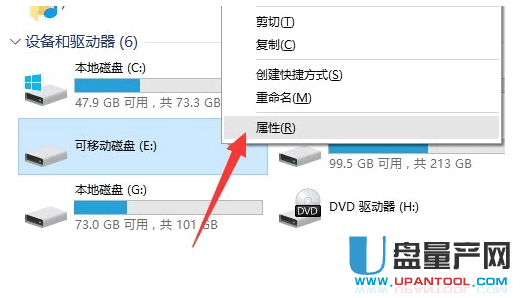
然后再弹出的窗口里,选择第二个工具选项,然后点击检查按钮。
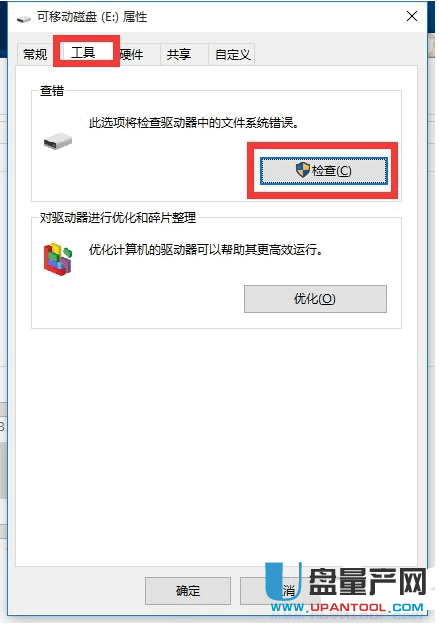
然后在打开的页面上点击 修复驱动器按钮,系统就会自动修复移动硬盘了,我们只需要等待。
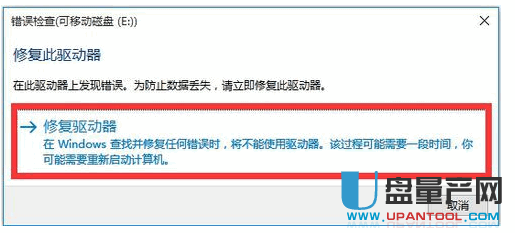
修复成功后会返回信息,这时候我们再去我的电脑打开移动硬盘看看数据吧,应该是修复好了。
重点: 如果windows系统使用这个命令还是不成功的话,可以尝试使用苹果电脑,没有的话去苹果商店说明情况会让你使用一下,修复方式一样,通过"运行--CMD--CHKDSK命令来修复,也就是说苹果电脑也一样的输入“chkdsk H:/f”,有人遇到win的系统修复不了,但苹果mac电脑能修复成功,数据都还在。
解决方案三:
驱动故障导致的移动硬盘打不开,这时候只需要鼠标右键我的电脑,点击管理,然后选择设备管理器,可以看到右侧设备里有未知设备,这就说明移动硬盘没有安装正确。
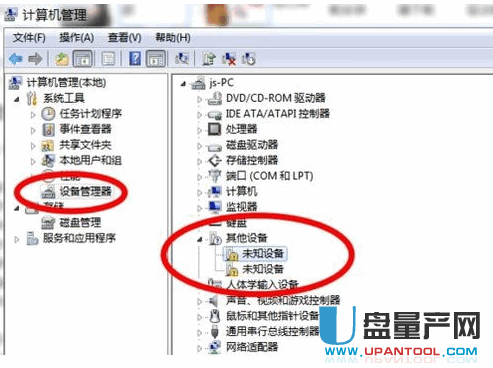
这时候我们需要借助第三方软件,驱动人生来更新修复移动硬盘的驱动。
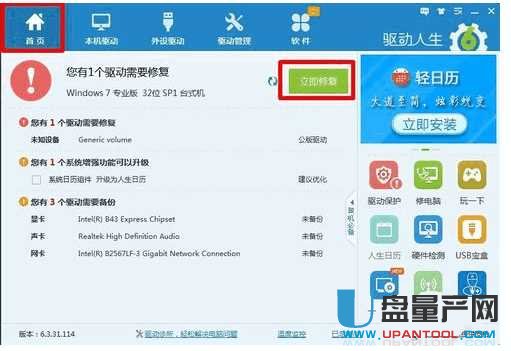
然后就会直接等待修复成功,一切都是自带修的,我们只需要点击几个按钮就行。
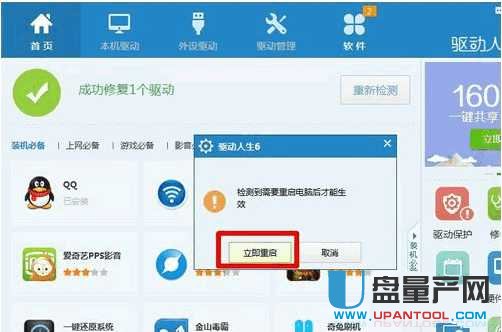
然后提示要重启电脑,按照做就行,然后你就会发现我的电脑里的移动硬盘已经可以打开了,里面的数据也没损失。
总结:移动硬盘遇到打不开的时候不要急,通过上面的方法一般都是可以修复的,当然如果是移动硬盘出现物理坏道了,就需要用diskgenius来修复,本站也有对应的教程,毕竟上面的方法一般都是修复逻辑坏道的。